Samouczek: osadzanie zawartości usługi Power BI w aplikacji dla chmur krajowych/regionalnych
Dowiedz się, jak osadzać zawartość analityczną w aplikacjach procesów biznesowych dla chmury krajowej/regionalnej. Użyj zestawu .NET SDK usługi Power BI z interfejsem API języka JavaScript usługi Power BI, aby osadzić raport, pulpit nawigacyjny lub kafelek w aplikacjach internetowych.
Usługa Power BI obsługuje następujące chmury krajowe/regionalne:
Us Government Community Cloud (GCC)
Us Government Community Cloud High (GCC High)
Amerykańscy wykonawcy wojskowi (DoDCON)
Us Military (DoD)
Usługa Power BI dla chmury w Chinach
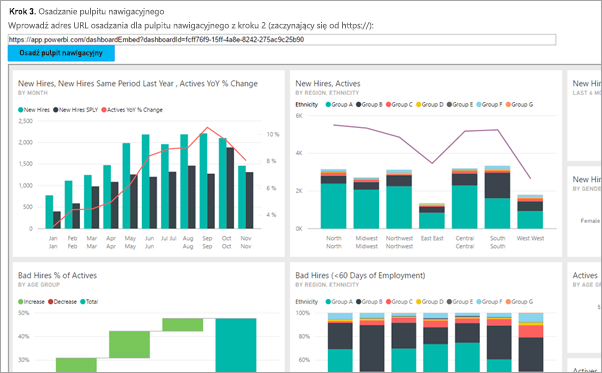
Aby rozpocząć pracę z tym przewodnikiem, potrzebujesz konta usługi Power BI. Jeśli nie masz skonfigurowanego konta, w zależności od typu instytucji rządowych lub kraju/regionu, możesz wybrać odpowiednią chmurę krajową/regionalną. Utwórz konto usługi Power BI dla instytucji rządowych USA lub konto usługi Power BI dla Chin w chmurze.
Uwaga
Czy zamiast tego chcesz osadzić pulpit nawigacyjny dla swojej organizacji? Zobacz Integrowanie pulpitu nawigacyjnego z aplikacją dla organizacji.
Aby zintegrować pulpit nawigacyjny z aplikacją internetową, użyj interfejsu API usługi Power BI i tokenu dostępu autoryzacji firmy Microsoft Entra, aby uzyskać pulpit nawigacyjny. Załaduj pulpit nawigacyjny przy użyciu tokenu osadzania. Interfejs API usługi Power BI zapewnia dostęp programowy do określonych zasobów usługi Power BI . Aby uzyskać więcej informacji, zobacz Interfejs API REST usługi Power BI, zestaw .NET SDK usługi Power BI i interfejs API języka JavaScript usługi Power BI.
Pobierz przykład
W tym artykule przedstawiono kod przykładu App Owns Data w witrynie GitHub. Aby wykonać czynności opisane w tym przewodniku, pobierz przykład. Używamy .NET Framework/Embed for your customers katalogu.
Ważne
Zawartość usługi Power BI można osadzać tylko z chmury Government Community Cloud (GCC) przy użyciu jednostki SKU platformy Microsoft 365. Inni klienci chmury krajowej/regionalnej mogą używać jednostek SKU platformy Microsoft 365 lub platformy Azure.
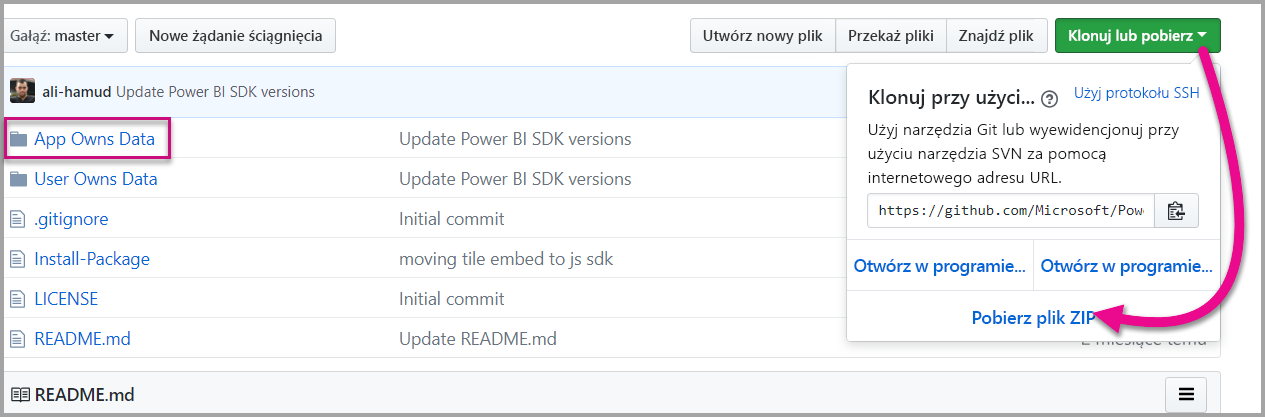
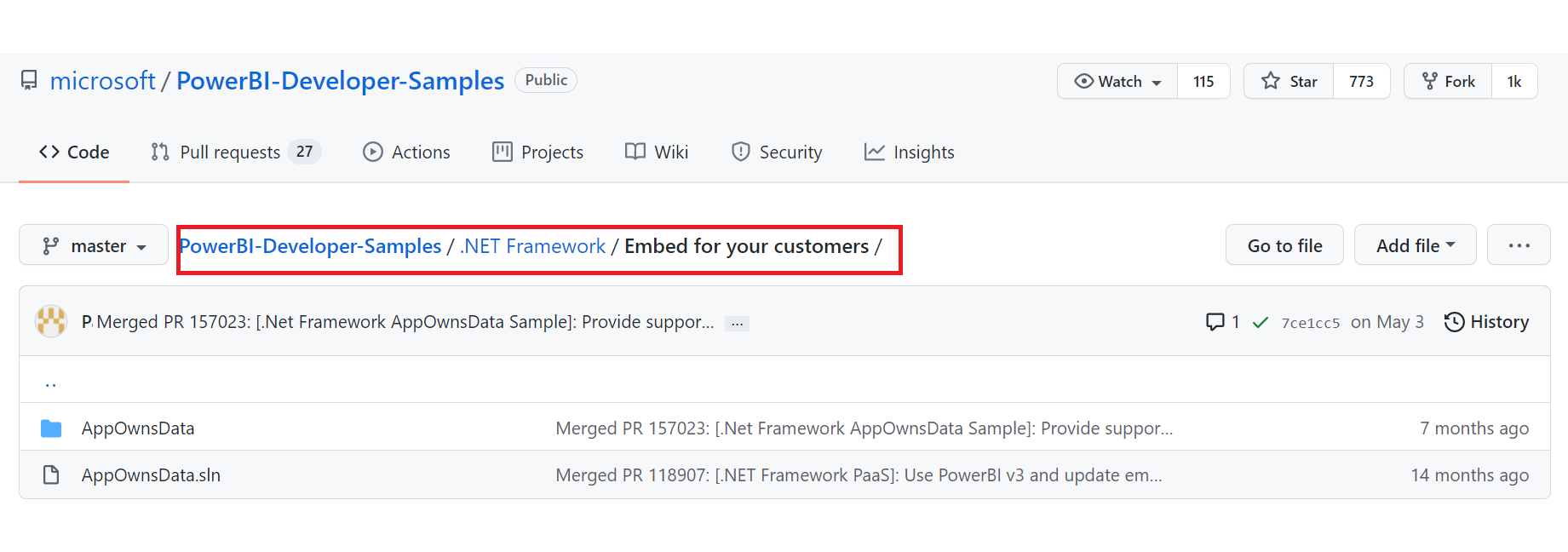
Government Community Cloud (GCC):
W pliku Web.config zaktualizuj
applicationId(aplikacjaapplicationIdnatywna ),workspaceIdnazwę użytkownika (użytkownika głównego) i hasło.Następnie dodaj parametry GCC w następujący sposób.
<add key="authorityUrl" value="https://login.microsoftonline.com/organizations/" /> <add key="scopeBase" value="https://analysis.usgovcloudapi.net/powerbi/api/.default" /> <add key="urlPowerBiServiceApiRoot" value="https://api.powerbigov.us/" />
Military Contractors (DoDCON):
W pliku Web.config zaktualizuj
applicationId(aplikacjaapplicationIdnatywna ),workspaceIdnazwę użytkownika (użytkownika głównego) i hasło.Następnie dodaj parametry DoDCON w następujący sposób.
<add key="authorityUrl" value="https://login.microsoftonline.us/organizations/" /> <add key="scopeBase" value="https://high.analysis.usgovcloudapi.net/powerbi/api/.default" /> <add key="urlPowerBiServiceApiRoot" value="https://api.high.powerbigov.us/" />
Military (DoD):
W pliku Web.config zaktualizuj
applicationId(aplikacjaapplicationIdnatywna ),workspaceIdnazwę użytkownika (użytkownika głównego) i hasło.Następnie dodaj parametry DoDCON w następujący sposób.
<add key="authorityUrl" value="https://login.microsoftonline.us/organizations/" /> <add key="scopeBase" value="https://mil.analysis.usgovcloudapi.net/powerbi/api/.default" /> <add key="urlPowerBiServiceApiRoot" value="https://api.mil.powerbigov.us/" />
Parametry usługi Power BI dla chmury w Chinach
W pliku Web.config zaktualizuj
applicationId(aplikacjaapplicationIdnatywna ),workspaceIdnazwę użytkownika (użytkownika głównego) i hasło.Następnie dodaj parametry usługi Power BI for China Cloud w następujący sposób.
<add key="authorityUrl" value="https://login.chinacloudapi.cn/organizations/" /> <add key="scopeBase" value="https://analysis.chinacloudapi.cn/powerbi/api/.default" /> <add key="urlPowerBiServiceApiRoot" value="https://api.powerbi.cn/" />
Krok 1. Rejestrowanie aplikacji w identyfikatorze Entra firmy Microsoft
Zarejestruj aplikację przy użyciu identyfikatora Entra firmy Microsoft, aby wykonywać wywołania interfejsu API REST. Aby uzyskać więcej informacji, zobacz Rejestrowanie aplikacji Microsoft Entra w celu osadzania zawartości usługi Power BI. Ponieważ istnieją różne przynależności do chmury krajowej/regionalnej, istnieją różne adresy URL do zarejestrowania aplikacji.
Government Community Cloud (GCC) —
https://app.powerbigov.us/appsMilitary Contractors (DoDCON) -
https://app.high.powerbigov.us/appsWojskowy (DoD) -
https://app.mil.powerbigov.us/appsUsługa Power BI dla chmury w Chinach —
https://app.powerbi.cn/apps
Jeśli pobrano przykład Osadzanie dla klienta, użyj pobranego przykładu applicationId , aby przykład mógł uwierzytelniać się w identyfikatorze Entra firmy Microsoft. Aby skonfigurować przykład, zmień element applicationId w pliku web.config .
Krok 2. Uzyskiwanie tokenu dostępu z identyfikatora entra firmy Microsoft
W aplikacji należy uzyskać token dostępu z identyfikatora Entra firmy Microsoft, zanim będzie można wykonywać wywołania interfejsu API REST usługi Power BI. Aby uzyskać więcej informacji, zobacz Uwierzytelnianie użytkowników i uzyskiwanie tokenu dostępu firmy Microsoft dla aplikacji Power BI. Ponieważ istnieją różne przynależności do chmury krajowej/regionalnej, istnieją różne adresy URL służące do uzyskiwania tokenu dostępu dla aplikacji.
Government Community Cloud (GCC) —
https://login.microsoftonline.comMilitary Contractors (DoDCON) -
https://login.microsoftonline.usWojskowy (DoD) -
https://login.microsoftonline.usUsługa Power BI dla chmury w Chinach —
https://login.chinacloudapi.cn
Przykłady tych tokenów dostępu można zobaczyć w każdym zadaniu elementu zawartości w pliku Controllers\HomeController.cs .
Krok 3. Osadzanie zawartości
Teraz, gdy masz token dostępu, możesz kontynuować osadzanie, tak jak na dowolnej innej platformie.
Powiązana zawartość
Masz więcej pytań? Zapytaj Społeczność usługi Power BI
Opinia
Dostępne już wkrótce: W 2024 r. będziemy stopniowo wycofywać zgłoszenia z serwisu GitHub jako mechanizm przesyłania opinii na temat zawartości i zastępować go nowym systemem opinii. Aby uzyskać więcej informacji, sprawdź: https://aka.ms/ContentUserFeedback.
Prześlij i wyświetl opinię dla